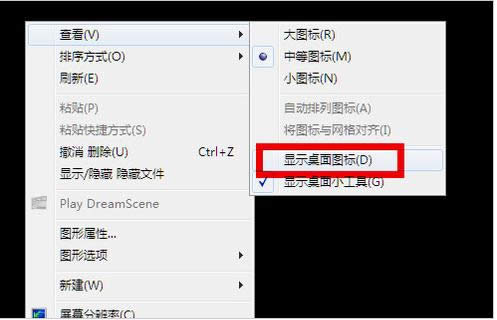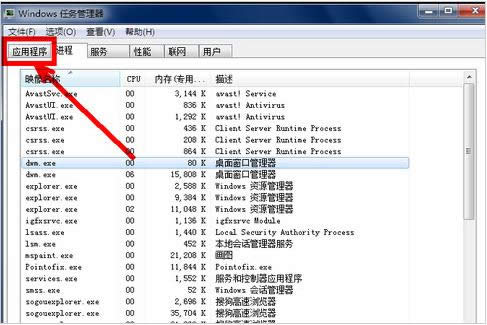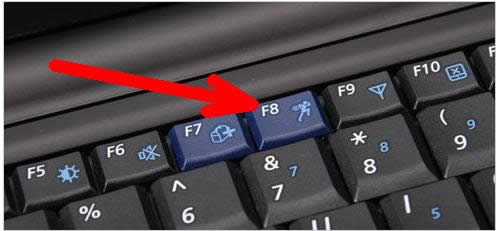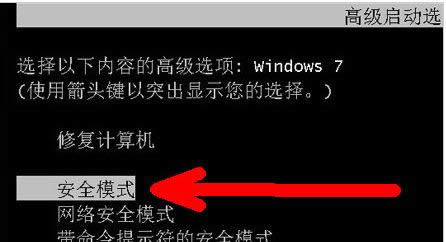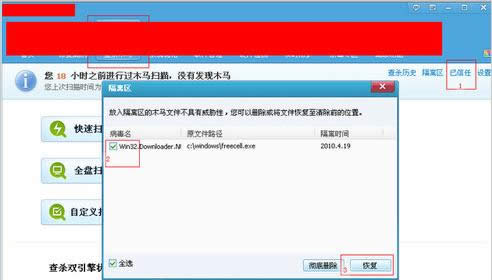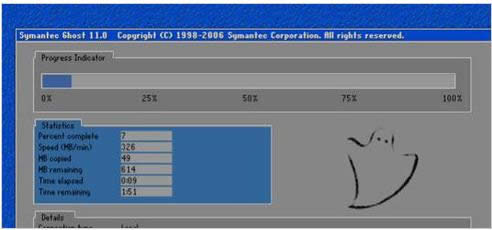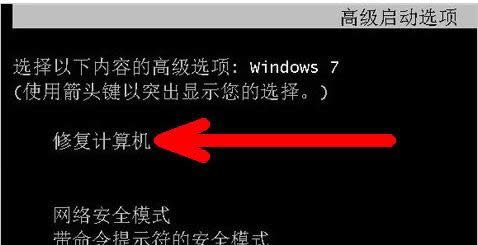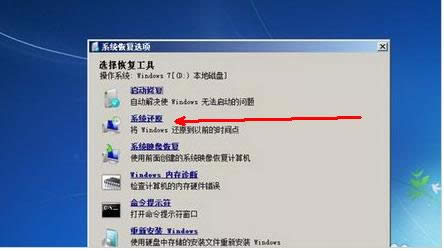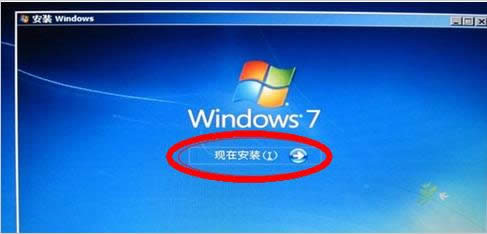本教程教你电脑开机后不显示桌面
发布时间:2021-12-13 文章来源:xp下载站 浏览: 53
|
Windows 7,中文名称视窗7,是由微软公司(Microsoft)开发的操作系统,内核版本号为Windows NT 6.1。Windows 7可供家庭及商业工作环境:笔记本电脑 、平板电脑 、多媒体中心等使用。和同为NT6成员的Windows Vista一脉相承,Windows 7继承了包括Aero风格等多项功能,并且在此基础上增添了些许功能。 如何恢复电脑开机后不显示桌面?是一些网友自学安装系统比较头疼的问题,对此,小编向有需要的朋友们分享如何恢复电脑开机后不显示桌面的经验。跟着小编操动起来吧。 很多网友都想知道电脑开机后不显示桌面怎么解决,下面就由小编带领大家电脑开机后不显示桌面怎么解决,方法其实很简单,一起来学习一下吧! 电脑开机后不显示桌面图文解说 在桌面上点击右键,查看---点击显示桌面图标
电脑开机后不显示桌面怎么办图解详情(1) 同时按住键盘上的esc、shift、ctrl这三个键,系统没问题的话会出现任务管理器
电脑开机后不显示桌面怎么办图解详情(2) 点击“应用程序”
电脑开机后不显示桌面怎么办图解详情(3) 在应用程序选项中点击程序右下角的新任务按钮,创建新任务的输入框中输入“explorer”,点击确定。此时应该会出现桌面以及任务栏。 如果上述设置的方法没有效果,可能是病毒的原因致使开机不显示桌面。 重新开机,一直按键盘上的F8键进入安全模式。
电脑开机后不显示桌面怎么办图解详情(4) 选择第二项进入安全模式
电脑开机后不显示桌面怎么办图解详情(5) 如果是病毒的原因,进入安全模式之后会出现在界面,病毒文件无法在安全模式下运行。 打开杀毒软件,进行杀毒。杀毒完成后,重新启动电脑。
电脑开机后不显示桌面怎么办图解详情(6) 上述方法不能奏效,那就是系统的原因,利用备份系统进行还原。
电脑开机后不显示桌面怎么办图解详情(7) 开机按F8进入安全模式之后进行系统的还原
电脑开机后不显示桌面怎么办图解详情(8) 选择系统还原,选择还原点。
电脑开机后不显示桌面怎么办图解详情(9) 重新安装系统。
电脑开机后不显示桌面怎么办图解详情(10) 以上电脑开机后不显示桌面的操作方法。 Windows 7简化了许多设计,如快速最大化,窗口半屏显示,跳转列表(Jump List),系统故障快速修复等。Windows 7将会让搜索和使用信息更加简单,包括本地、网络和互联网搜索功能,直观的用户体验将更加高级,还会整合自动化应用程序提交和交叉程序数据透明性。 |
相关文章
上一篇:本教程教你电脑运行命令